Kako razporediti razporejene objave na Facebooku brez plačljivih orodij: Izpraševalec socialnih medijev
Facebook / / September 25, 2020
 Bi radi prihranili čas tako, da razporedite svoje objave na Facebooku?
Bi radi prihranili čas tako, da razporedite svoje objave na Facebooku?
Se sprašujete, kako razporediti objave brez uporabe plačljivega orodja drugega proizvajalca?
V tem članku boste odkrijte postopek v treh korakih za razporejanje več objav na svojo Facebook stran in skupino z uporabo brezplačnih orodij.
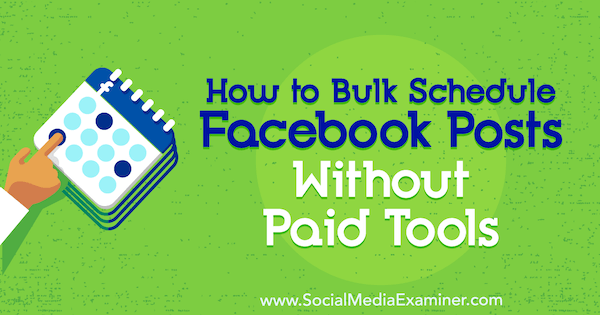
Zakaj obiti programe tretjih oseb, da bi razporedili objave na Facebooku (in tvite)?
Veliko se je razpravljalo o tem, ali organski doseg je bolje, če razporejate objave na Facebooku znotraj Facebooka, namesto da uporabljate aplikacije drugih proizvajalcev. Mari Smith pravi je bolje.
Toda, da bi dosegli najboljši doseg Facebooka, vam ni treba porabiti ur vsak teden za načrtovanje objav. Namesto tega lahko uporabite brezplačno orodje, kot sta Google Drive in Facebook Publishing Tools, da vnaprej določite mesečne objave (ali tvite)v kratkem času enkrat mesečno.
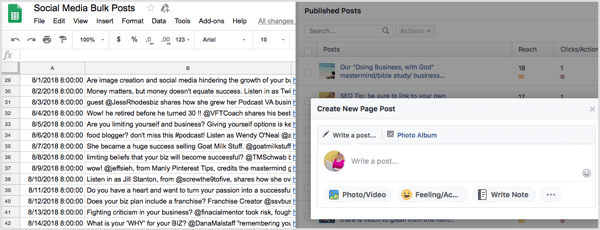
Tu so trije blogerji, ki prav tako redno uspevajo s tem sistemom:
- »Imam dokument, v katerem so vsi izvodi za vsak družabni kanal in URL objave, ki jo je treba deliti. Razvrščeno je po kategorijah in traja približno 2 uri, da določim mesec objav za 6 objav na dan. " - Melissa Langford, BlessedSimplicity.com
- »Z Google Drive in Facebook Schedulerjem načrtujem 3 objave na dan za mesec. Glede na to, koliko sem vnaprej napisal in koliko ga želim spremeniti v tem mesecu, lahko načrtujem mesec objav v 90 minutah. " - Holly Truitt, FulltimeHomeschoolMom.com
- “Za mesečno nalaganje na Twitter prek Hootsuite potrebujem 30-45 minut, da spremenim preglednice (dodaj / zamenjaj in naložite datoteke v Bulk Composer, da vnaprej določite 8–10 tweetov na dan «- Susan Brown, LearningOnlineBlog.com
Tukaj je opisano, kako začnete množično razporejati objave na Facebooku z Google Drive in Facebook Publishing Tools.
# 1: Ustvarite preglednico za objave
Ne glede na to, ali promovirate lastne objave v spletnih dnevnikih ali izdelke, vsebino drugih ali pridružene kampanje, ustvarjanje glavnega dokumenta za objave v družabnih omrežjih omogoča hitro in enostavno načrtovanje le-teh. Preglednica je dobra izbira, saj jo je mogoče iskati in jo po potrebi lažje organizirati po datumu ali stolpcu.
Za začetek najprej potrebujete Google Drive račun. Ko se prijavite, kliknite gumb Novo na levi in izberite Google Preglednice iz spustnega menija.
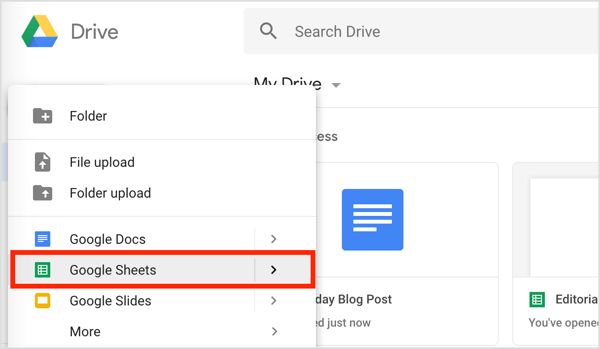
V novi preglednici označi prve tri stolpce Datum, Objava in Povezava. V stolpcu Datum dodajte svoj prvi datum in uro. (Lahko pa tudi kopirajte to predlogo in jo prilepite v svojo preglednico za urejanje.)
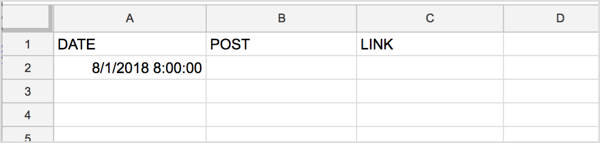
Enostaven način za samodejno izpolnite datume v prvem stolpcu je miškin kazalec premaknite nad spodnji desni kot prve celice z datumom, in ko se kurzor spremeni v prečno dlako, povlecite navzdol. S tem dejanjem bodo datumi samodejno napolnjeni, kolikor želite.
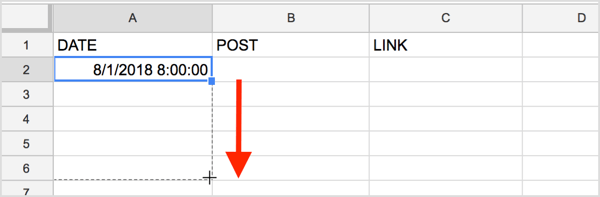
Če nameravate objaviti več objav na dan, pomaknite se do celice pod datumi pravkar ste dodali. Enterspet prvi zmenek in dodaj nov čas. Potem kliknite in povleciteza samodejno zapolnitev preostalih datumov / ure na enak način kot prej.
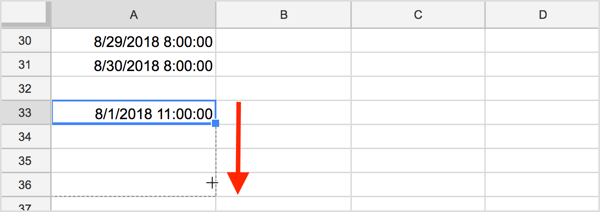
Nato morate vse datume in ure urediti. Če želite to narediti, kliknite prvo celico v stolpcu Datum in izberite prvo možnost v meniju Podatki (Razvrsti list po stolpcu A, A–> Z).
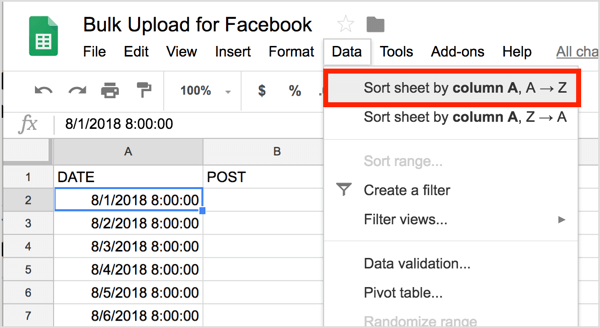
Datumi / časi naj bodo v preglednici zdaj urejeni.
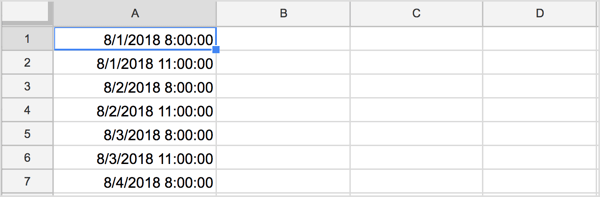
Ko razvrstite stolpec, boste morda morali znova dodati naslove stolpcev.
# 2: Izpolnite preglednico s podrobnostmi o objavi in povezavi
Zdaj, ko ste ustvarili preglednico, je čas, da dodate besedilo objave in povezave.
V drugem stolpcu vnesite besedilo za vsako objavo v družabnem omrežju. Nekateri imajo za vsakega enega (ali več) promo komentarjev objava v spletnem dnevniku in / ali epizoda podcasta. Če jih ustvarite v serijah ali ko je vsaka objava objavljena, prihranite čas kasneje.
Oglejte si YouTube Marketing Training - Online!

Želite izboljšati svoje sodelovanje in prodajo z YouTubom? Nato se pridružite največjemu in najboljšemu srečanju strokovnjakov za trženje na YouTubu, ki delijo svoje preizkušene strategije. Prejeli boste podrobna navodila v živo, osredotočena na YouTubova strategija, ustvarjanje videoposnetkov in oglasi v YouTubu. Postanite trženjski junak YouTuba za svoje podjetje in stranke, ko uvajate strategije, ki prinašajo dokazane rezultate. To je spletni trening v živo vaših prijateljev pri Social Media Examiner.
KLIKNITE TUKAJ ZA PODROBNOSTI - RAZPRODAJA SE KONČA 22. SEPTEMBRA!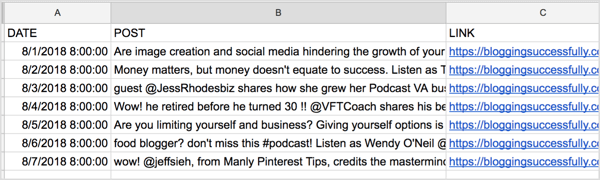
Če vaša strategija za družabna omrežja vključuje meme, slikovne objave, skupne rabe iz drugih spletnih dnevnikov, promocije podružnic, lastne oglaševalske akcije za izdelke ali celo vprašanja za razprave, lahko v preglednico dodajte nove zavihke. Narediti tako, kliknite gumb + na dnu strani.

Potem dvokliknite zavihek ste dodali in vnesite novo ime.
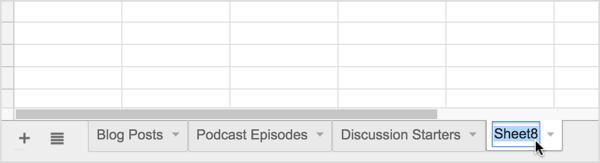
# 3: Kopirajte, prilepite in razporedite na svojo Facebook stran ali skupino
Zdaj se usedite za svoj računalnik z odprto preglednico v enem oknu in Facebook odprtim v drugem oknu, tako da dva okna razporedite drug ob drugem na zaslonu računalnika.
Na svoji Facebook strani kliknite Orodja za objavljanje v zgornjem meniju. Potem kliknite gumb Ustvari na desni, da ustvarite novo objavo. Nato se prikaže polje Ustvari novo objavo strani.
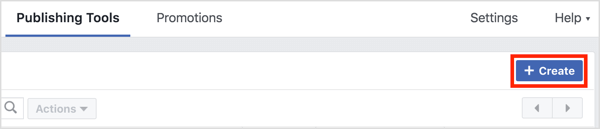
Zdaj kliknite preglednico, izberite celice z besedilom in povezavo, in kopirajte jih (pritisnite Ctrl + C ali Command + C).
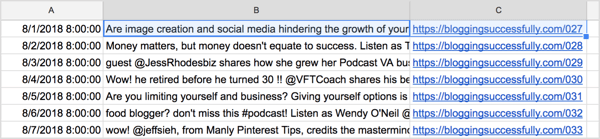
Potem prilepite podatke v svojo objavo na Facebooku (pritisnite Ctrl + V ali Command + V). Naj se povezava samodejno napolni, ali dodajte sliko ali video po želji.

Naslednji, kliknite puščico dol z modrim gumbom Objavi v spodnjem desnem kotu objave in izberite Urnik. Potem izberite želeni datum in uro objaviti to objavo in kliknite Urnik.
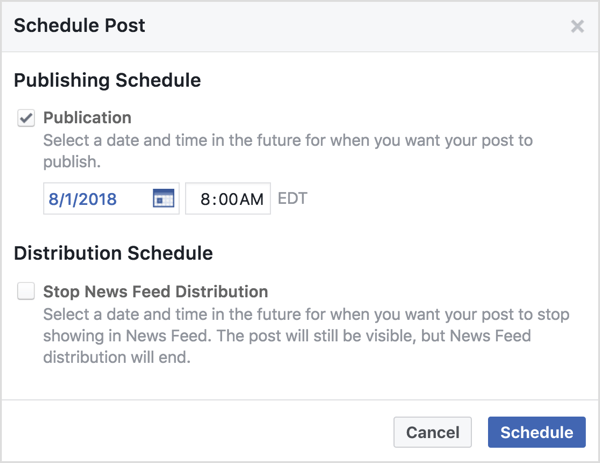
Za razporedite objave v Facebook skupino, odprite stran skupine v novem oknu in prilepite komentar in povezavo v novo objavo. Če ga želite razporediti, kliknite ikono ure zraven modrega gumba Objavi.
Potem izberite datum in uro in kliknite Urnik.
To je tako enostavno - in brezplačno!
Bonus: Ta postopek uporabite za razporejanje tvitov v velikem obsegu
Ta isti sistem dobro deluje tudi s Twitterjem, če ga uporabljate Hootsuite razporejati tvite. Imeti morate načrt Hootsuite Professional (19 USD na mesec na podlagi letnega obračuna). Samo ne pozabite števila znakov za tvite in dodajte ustrezne hashtagove in ročaji.
V preglednici Google Drive: odprite zavihek z objavami, ki jih želite razporediti na Twitter in izberite Datoteka> Prenesi kot> Vrednosti, ločene z vejico.
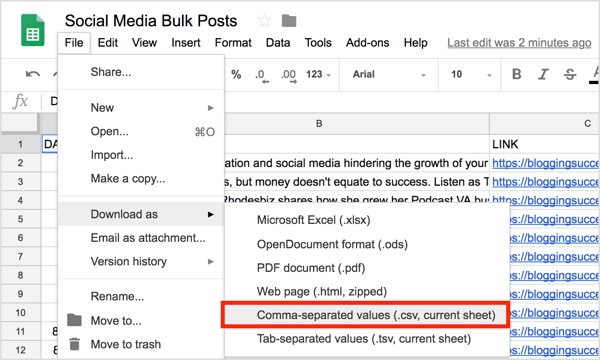
Naslednji, odprite svoj račun Hootsuite in kliknite Založnik v levem meniju. Potem kliknite Bulk Composer spodaj levo.
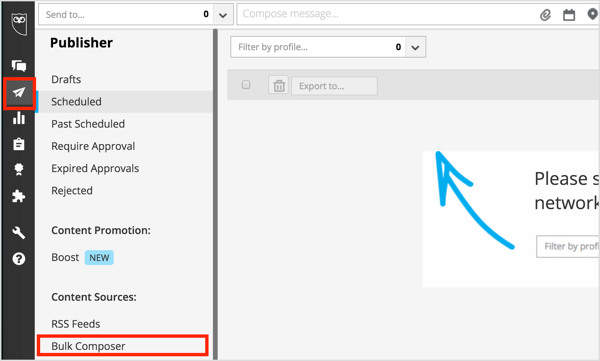
V naslednjem oknu kliknite Izberi datoteko za nalaganje in pomaknite se do datoteke CSV, ki ste jo prenesli iz storitve Google Drive. Potem izberite svoj račun za družabna omrežja (v tem primeru Twitter) iz spustnega menija. Ko končate, kliknite gumb Naprej: Pregled sporočil.
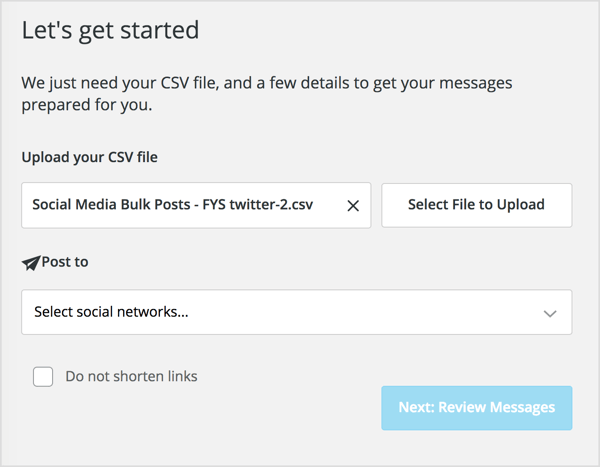
Zdaj izberite besedilo na levi, ki mu želite dodati sliko. Potem kliknite modro povezavo Izberi datoteko za nalaganje na desni. Lahko tudi uredite besedilo na tem zaslonu.
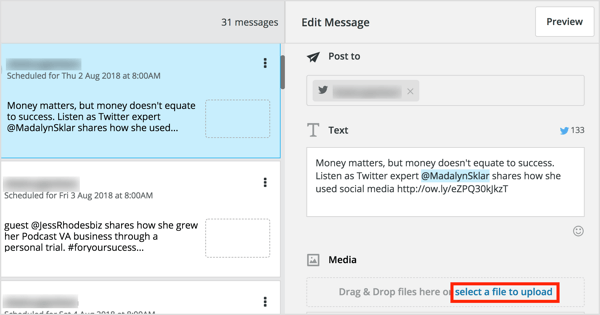
Ko iz računalnika naložite slike za vse tvite in pregledate vsebino, hashtagove in povezave, kliknite Schedule All in končali ste!
Nasvet: Brezplačno orodje Prikaz namenov je odličen za raziskovanje hashtagov Twitter in Instagram, ker samodejno izloči neželene hashtagove. Prav tako daje oceno ustreznosti in priljubljenosti za hashtagove, povezane z začetnim iskalnim izrazom.
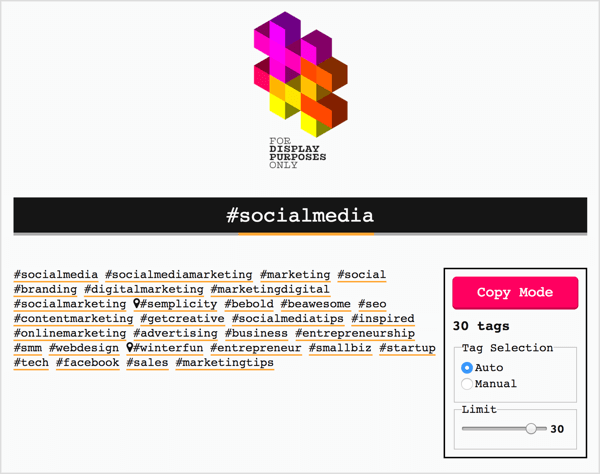
Kaj misliš? Boste preizkusili ta sistem za prihranek časa in denarja za vnaprejšnje razporejanje objav na Facebooku ali tweetov? Ali ga že uporabljate? Prosimo, delite svoje misli ali nasvete v spodnjih komentarjih.


